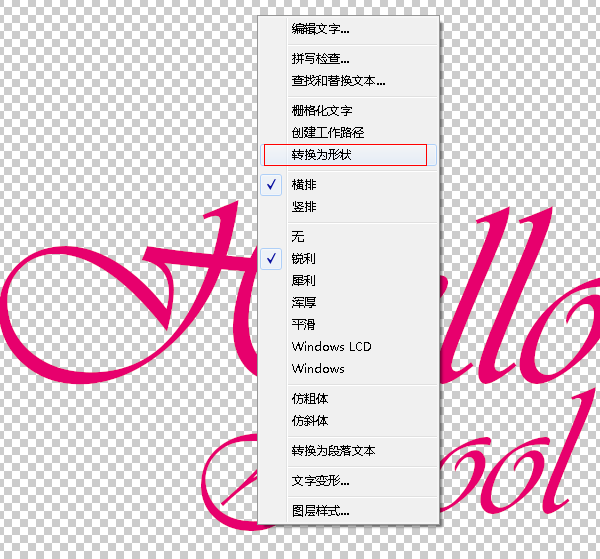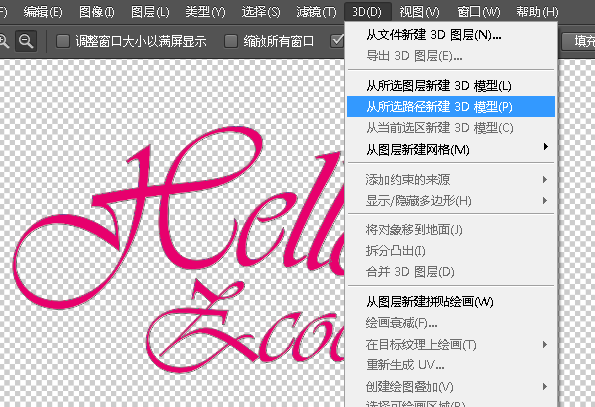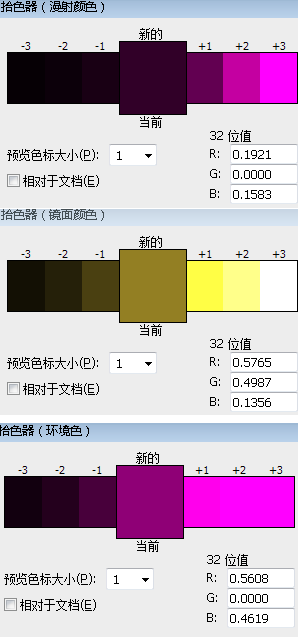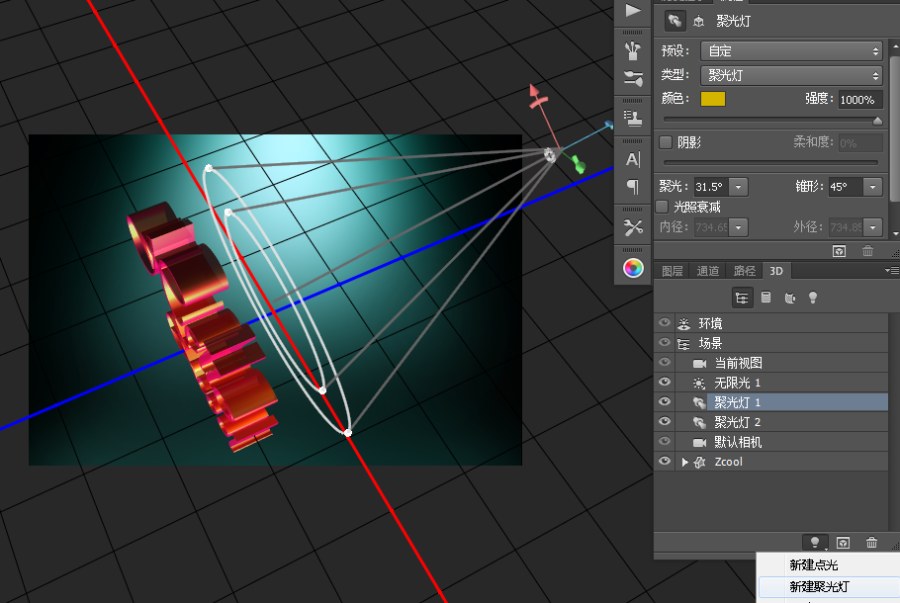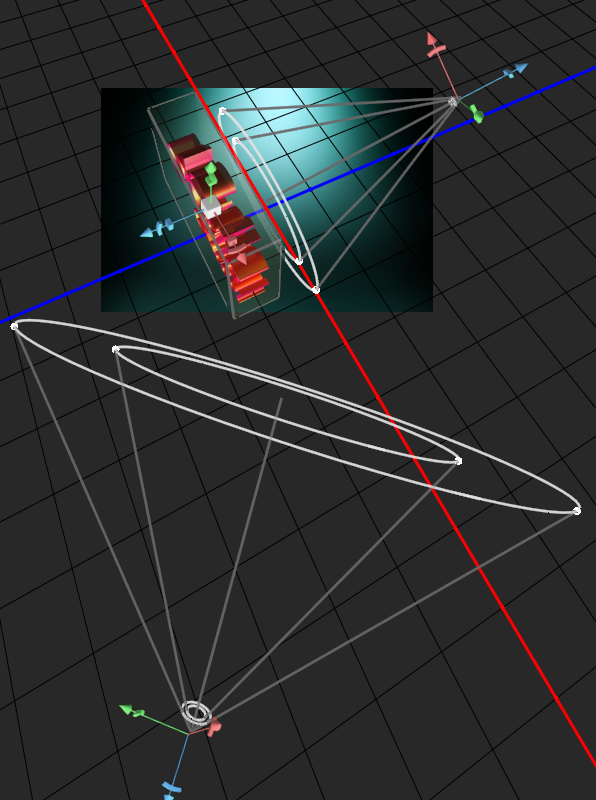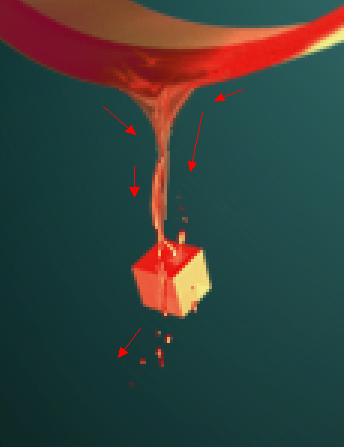PS教程:创建流光溢彩的3D文字

扫一扫 
扫一扫 
扫一扫 
扫一扫
Diano:今天的教程运用了Photoshop中的3D渲染功能,对这方面还不太了解的童鞋可以借此机会好好学习一下咯,假期充电走起! 步骤1:文本创建 首先我们打开adobe Photoshop CC创建995x670px的画布创建字体Hello Zcool字体为"Vivaldi" 目前,我们的文本应该类似于下面的屏幕截图。
接下来我们将文本转曲 "右键--转换为形状"
现在,我们可以变形文本。弯曲修饰将明显弯曲文本,这将使它更有趣。 "自由变换--变形"
步骤2:材质灯光设置和渲染 现在是时候开始构建我们的3D场景了,所以创建3D图层
现在我们需要开始在我们的背景。为此创建一个新层在你的文本。下一个填补它与黑色和画在它与白色当我做了下面的屏幕截图。
现在只需要设置半径为250px的高斯模糊,并填充颜色。
此时我们将设置"Hello Zcool"材质球。一旦你这样做了设置材质和所有的设置如我下面做的。 选择Mod的5个项的材质会看截屏下的内容。到在属性面板调整材质
现在我们需要回到我们的属性栏。设置漫反射等颜色值
接下来我们创建一个打在背后的"聚光灯"数值如下:
同时在另一个位置新建一个相同数值的"聚光灯"和默认数值的"无线光"这样会显得3d文本更有质感。
灯光材质设置已经完毕了现在只需要点击3D菜单栏里的"渲染"这个"Hallo Zcool"
步骤3:文本处理和形状合并 转换3D图层成智能对象跟着你的感觉调整颜色
接下来你需要制作一些形状像我那样在下面的屏幕截图。 现在我们可以设置一些更多的形状在模糊它们。这将创建一个漂亮的光效应以及帮助创建一个意义上的深度。我设置的50px的高斯模糊但是你将取决于你的形状初始大小。
步骤4:滴画,级收尾工作 现在开始加入一些水滴和喷溅到我们的文本。有多重方法可以做到这一点,我们将用画笔工具进行制作。
正如你可以看到下面的截图。你已经凸显期高光以及阴影。下面可以按照一个一样的案例 (刚刚建立画布的时候不是很清晰,很抱歉)
一旦创建了足够的水滴,你是满意的。我的文本现在看起来像下面的截图
现在我们需要创建影子。成为正片叠底
第一次尝试
原文地址:zcool.com
手机扫一扫,阅读下载更方便˃ʍ˂ |
@版权声明
1、本网站文章、帖子等仅代表作者本人的观点,与本站立场无关。
2、转载或引用本网版权所有之内容须注明“转自(或引自)网”字样,并标明本网网址。
3、本站所有图片和资源来源于用户上传和网络,仅用作展示,如有侵权请联系站长!QQ: 13671295。
最新评论